Integrationsworkflow
Durch die Integration von WorldShare Interlibrary Loan und WorldShare Circulation können Sie den Prozess und Arbeitsablauf der Fernleihe optimieren. Bibliothekare und Mitarbeiter, die Fernleihanfragen (ILL) bearbeiten, können ihre ausgeliehenen Artikel für die Entleiher über WorldShare Circulation verwalten.
Hinweis: Der Integrationsworkflow gilt nur für Ausleihanfragen, die die Ausleihe eines physischen Artikels erfordern. Kopieranfragen werden ausschließlich über die Fernleihe von WorldShare abgewickelt. Es ist nicht erforderlich, einen elektronischen, nicht rückgabefähigen Artikel auszuleihen.
Übersicht über den Integrationsworkflow
Die Mitarbeiteraktionen finden in drei Diensten statt: WorldCat Discovery, WorldShare ILL und WorldShare Circulation. „System“ bezieht sich auf die automatischen Integrationsschritte, die vom System durchgeführt werden.
1. Benutzer fordert ILL-Artikel an (WorldCat Discovery)
Der Arbeitsablauf beginnt, wenn der Benutzer eine ILL-Anfrage in WorldCat Discovery einreicht. Benutzer können ihre Anfrage über Discovery einreichen, indem sie ein Benutzeranfrageformular ausfüllen. Mit dieser Methode können Bibliotheksmitarbeiter auch im Namen des Benutzers eine Anfrage erstellen, indem sie die Informationen des Benutzers angeben. Das Benutzeranforderungsformular muss das Feld „Benutzer-ID“ enthalten, sodass Benutzer beim Senden einer Anforderung ihren Benutzer-Barcode eingeben müssen. Der Benutzerbarcode stellt die Verbindung zwischen der Fernleihanforderung und dem Ausleihmodul dar.
Wenn Benutzer Ihrer Einrichtung keine ILL-Anfragen über WorldCat Discovery stellen können, kann das Bibliothekspersonal Anfragen für den Benutzer auch innerhalb von WorldShare Interlibrary Loan einleiten, indem es den Barcode des Benutzers in der ILL-Anfrage angibt.
Um eine Fernleihanfrage zu stellen, muss der Benutzer:
- Suchen Sie den Artikel.
- Klicken Sie in der Artikeldetailansicht unter „Verfügbarkeit/Bestände“ auf „Artikel anfordern“.
- Füllen Sie die Felder im Benutzeranforderungsformular aus. Pflichtfelder sind mit einem Sternchen (*) gekennzeichnet. Damit die Integration funktioniert, muss das Feld „Benutzer-ID“ (Benutzer-Barcode) ausgefüllt werden.
- Klicken Sie auf „Senden“.
- Nach dem Absenden wird die Anforderungs-ID zurückgegeben. Die ILL-Anfrage kann anhand dieser Nummer in WorldShare Interlibrary Loan verfolgt werden.
Überlegungen
- Benutzer müssen per IP-Bereich (auf dem Campus oder über einen Proxy) authentifiziert werden, um das Benutzeranforderungsformular anzuzeigen.
- Um die Integration auszulösen, muss der Benutzer-Barcode mit einem Barcode in einem Benutzerkonto in WorldShare Circulation übereinstimmen.
2. ILL-Mitarbeiter prüfen die Anfrage und senden sie an die Verleiher (WorldShare Interlibrary Loan)
Sobald die Anfrage in WorldShare ILL eingegangen ist, muss das Bibliothekspersonal sie prüfen und an die Verleiher senden.
So überprüfen und senden Sie die Anfrage:
- Klicken Sie auf die Registerkarte „Fernleihe“ .
- Klicken Sie in der linken Navigation auf „Ausleihanfragen“ > „Neu zur Überprüfung“.
- Klicken Sie auf die Anforderungs -ID oder den Titel , um die Anforderung anzuzeigen.
- Prüfen Sie die Anfrage und wählen Sie die Kreditgeber aus.
- Klicken Sie auf „Anfrage senden“ , um die Anfrage zu senden.
- Wenn die Anfrage gesendet wurde, wird eine Bestätigungsmeldung angezeigt.
- Klicken Sie in der Bestätigungsnachricht auf die Anforderungs-ID, um zur Anforderung zurückzukehren.
Hinweis: Wenn Sie in der OCLC-Servicekonfiguration im Abschnitt „ILL-Einstellungen“ des WMS- Ausleihmoduls Benutzergebühren eingerichtet haben, werden Benutzerrechnungen erhoben, wenn die verleihende Bibliothek eine Bestellung als „Versendet“ kennzeichnet. Die Gebühr wird auf der Registerkarte „Rechnungen“ im Ausleihdatensatz des Benutzers angezeigt. Die Anforderungs-ID wird in der Rechnungsnotiz angezeigt. Weitere Informationen finden Sie unter Aktivieren der WorldShare Circulation-Integration mit WorldShare Interlibrary Loan .
Überlegungen
- Die ILL-Anfrage wird in die Warteschlange „Neu zur Überprüfung“ weitergeleitet oder entspricht einer Automatisierung (sofern eingerichtet). Bei der Automatisierung werden die Informationen in der Anfrage mit den konfigurierten Automatisierungen abgeglichen. Wenn die Anfrage mit der Automatisierung übereinstimmt, wird sie basierend auf den Automatisierungseinstellungen verarbeitet. Einige Bibliotheken senden vom Benutzer initiierte Fernleihanfragen automatisch an ausgewählte Kreditgeber. Weitere Informationen finden Sie unter Automatisierter Anforderungs-Manager .
- Abhängig vom Arbeitsablauf Ihres ILL-Personals kann die ILL-Anforderung unter „Neu zur Überprüfung“ vor dem Senden überprüft (als überprüft markiert) werden. Mit anderen Worten: Es kann sein, dass Ihr Personal für die Prüfung und Auswahl der Kreditgeber zuständig ist, während ein anderer Mitarbeiter die endgültige Prüfung und Einreichung vornimmt. Wenn Ihre Bibliothek Anfragen vor der Übermittlung überprüft, können Sie in diesem Schritt auch die Überprüfung des Benutzernamens und des Barcodes hinzufügen.
3. ILL-Mitarbeiter erhalten Artikel vom Verleiher (WorldShare Interlibrary Loan)
Sobald Sie den Artikel vom Verleiher erhalten haben, müssen Sie den Barcode des Artikels bestätigen oder in die ILL-Anfrage in WorldShare Interlibrary Loan eingeben und die Anfrage als erhalten markieren. Das System verwendet den Barcode, um den temporären Artikel zu aktualisieren, was in Schritt 4 angezeigt wird.
So bestätigen Sie den Barcode und markieren den Artikel als erhalten:
- Klicken Sie auf die Registerkarte „Fernleihe“ .
- Klicken Sie in der linken Navigation auf „Ausleihanfragen“ > „Unterwegs“.
- Geben Sie bei der Artikelanforderung den temporären Barcode im dafür vorgesehenen Feld ein.
- Wenn Sie sich dafür entschieden haben, den Barcode der versendeten Artikel des Lieferanten zu verwenden, wie im Modul „Ausleihintegration“ der Servicekonfiguration konfiguriert, wird dieser Wert hier automatisch eingetragen. Der Barcode des gelieferten Artikels des Lieferanten wird in der Anfrage auch im Feld „Barcode des Artikels des Lieferanten“ angezeigt.
- Wenn Sie sich entschieden haben, die Anforderungs-ID zu verwenden, die im Modul „Ausleihintegration“der Servicekonfiguration konfiguriert ist, wird dieser Wert hier automatisch eingetragen.
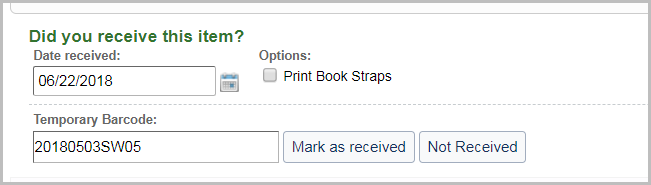
Hinweis: Der Barcode des vom Lieferanten versendeten Artikels kann im Feld „Temporärer Barcode“ ersetzt werden. Möglicherweise möchten Sie die WorldShare-Fernleih-Anforderungs-ID als Barcode des Artikels verwenden, um die Fernleih-Anforderung einfacher recherchieren zu können, nachdem sie von der verleihenden Bibliothek geschlossen wurde.
- Klicken Sie auf Als empfangen markieren.
- Wenn Sie im Modul „Ausleihintegration“ der Servicekonfiguration die Erstellung eines Ausleihartikel-Datensatzes bei Erhalt konfiguriert haben, wird ein temporärer Artikel mit dem Barcode erstellt, der im Feld „Temporärer Barcode“ eingegeben wurde. Der vom Benutzer gewählte Abholort wird auch im temporären Artikel angezeigt, sodass der Artikel bei seiner Ankunft an den gewählten Ort weitergeleitet werden kann.
- Wenn der vom Kunden gewählte Abholort einen nicht konfigurierten Ort enthält (z. B. „Lieferung an meine Adresse“), wird als Abholort standardmäßig die Heimatfiliale des Kunden festgelegt.
- In der Ausleihhistorie wird durch ein Update angezeigt, dass das temporäre Element auf seine Erstellung wartet. Die zum Abschließen der Aufzeichnung benötigte Zeit kann unterschiedlich ausfallen, liegt aber im Allgemeinen im Sekundenbereich.
- Klicken Sie auf „Aktualisieren“ , um den Anforderungsverlauf neu zu laden.
- Nach Abschluss wird im Anforderungsverlauf der Status „Temporärer Artikeldatensatz [Barcode] erfolgreich erstellt“ angezeigt.
- Wenn Sie im Modul „Ausleihintegration“ der Servicekonfiguration die Erstellung eines Ausleihartikel-Datensatzes bei Erhalt konfiguriert haben, wird ein temporärer Artikel mit dem Barcode erstellt, der im Feld „Temporärer Barcode“ eingegeben wurde. Der vom Benutzer gewählte Abholort wird auch im temporären Artikel angezeigt, sodass der Artikel bei seiner Ankunft an den gewählten Ort weitergeleitet werden kann.
-
Nach Abschluss dieser Schritte sollte das ILL-Personal einen Buchgurt ausdrucken, ihn am physischen Artikel anbringen und den physischen Artikel an das Ausleihpersonal senden.
Nach Abschluss dieser Schritte sollte das ILL-Personal einen Buchgurt ausdrucken, ihn am physischen Artikel anbringen und den physischen Artikel an das Ausleihpersonal senden. Wenn bei diesem Schritt eine Ausnahme auftritt, lesen Sie „Standardfrist für Halteanforderungen überschritten“.
Notes:
- Wenn Sie im Modul „Ausleihintegration“ der Servicekonfiguration festgelegt haben, dass dem Kunden bei Versand Gebühren berechnet werden, werden dem Konto des Kunden Gebühren berechnet, wenn der Artikel vom Verleiher versandt wird.
- Wenn Sie die Integration von WorldShare Circulation und WorldShare Interlibrary Loan aktiviert haben, empfangen Sie keine stapelweisen Ausleihanfragen. Jede Anfrage sollte separat eingehen, damit ein Artikel-Barcode für die Verwendung in WorldShare Circulation angegeben werden kann.
4. Temporäres Element wird erstellt und reserviert (System)
Wenn Sie diese Einstellung im Modul „Ausleihintegration“ der Servicekonfiguration konfiguriert haben, erstellt das System, nachdem Sie eine Anforderung als empfangen markiert haben, ein temporäres Exemplar und reserviert das Exemplar für den Benutzer auf Exemplarebene.
So bestätigen Sie, dass der Artikel erstellt wurde:
- Klicken Sie auf die Registerkarte „Ausleihe “.
- On the left navigation, click Discover Items.
- Wählen Sie aus der Liste unter dem Feld „Barcode eingeben“ die Option „Temporäre Elemente“ aus.
- Suchen Sie nach dem Titel (oder Autor) des angeforderten Artikels.
- Klicken Sie in den Suchergebnissen auf den Titel des Artikels und bestätigen Sie, dass der temporäre Artikel erstellt wurde.
- Klicken Sie auf dem Bildschirm „Artikeldetails“ in der oberen rechten Ecke des Bildschirms auf „Reservierungen“.
- Überprüfen Sie, ob für den Benutzer eine Vormerkung auf Exemplarebene vorgenommen wurde.
Überlegungen
- Der Regalstandort und der Aufbewahrungsort des Artikels entsprechen den Konfigurationen, die im Abschnitt „ILL-Einstellungen“ des WMS-Ausleihmoduls in der OCLC-Servicekonfiguration festgelegt sind.
Sie können die Erstellung der Vormerkung auch bestätigen, indem Sie im Konto des Benutzers die Registerkarte „Vormerkungen“ prüfen. Die ILL-Anfrage sollte als aktive Vormerkung angezeigt werden. Die Anforderungs-ID wird im Dialogfeld „Vorhandene Vormerkungsanforderung bearbeiten“ angezeigt.
Die Ansicht „Artikeldetails“ enthält die Anforderungs-ID und den Namen der verleihenden Bibliothek aus der WorldShare ILL-Anforderung.
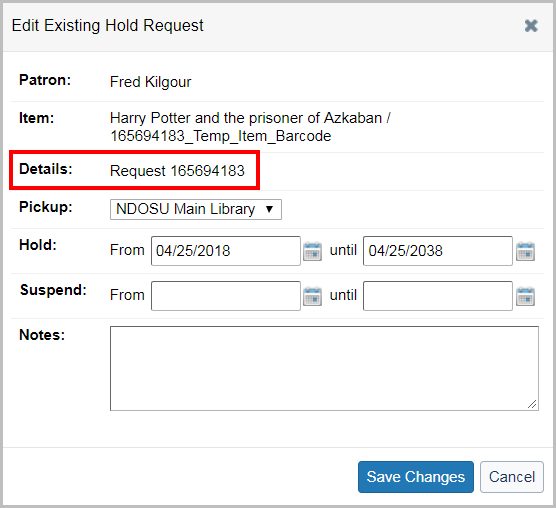
5. Ausleihpersonal checkt den Artikel ein (WorldShare Circulation)
Das Ausleihpersonal erhält den physischen Artikel von der ILL-Abteilung und checkt den Artikel ein, um eine Abholbenachrichtigung oder eine Quittung auszulösen, wenn der Artikel am Abholort des Benutzers eintrifft.
So checken Sie den Artikel ein:
- Klicken Sie auf die Registerkarte „Ausleihe “.
- Klicken Sie in der linken Navigation auf „Check-in“.
- Checken Sie den Artikel ein, indem Sie den Strichcode vom Buchband scannen, sofern vorhanden (das ILL-Buchband enthält einen scannbaren Strichcode für die Anforderungs-ID. Dies ist der empfohlene Strichcode).
- Drucken Sie die generierte Reservierungsquittung aus .
Nachdem Sie diese Schritte abgeschlossen haben, legen Sie den physischen Artikel und den Beleg zur Abholung in das Bereitstellungsregal.
Als Ergebnis wird die Vormerkung des Benutzers aktualisiert in:
- Das Konto des Benutzers in WorldCat Discovery (Der Benutzer kann sofort feststellen, dass sein Artikel angekommen ist und zur Abholung bereit steht.)
- Das Ausleihmodul (Das Ausleihpersonal erkennt, dass eine Vormerkung zur Abholung bereit liegt, wenn der Kunde eintrifft.)
- Die Benachrichtigung zur Abholung einer vorgemerkten Leihgabe (Das System generiert eine Abholbenachrichtigung, die dem Kunden per E-Mail zugesandt wird. E-Mail-Benachrichtigungen werden zu jeder vollen Stunde gesendet.).
6. Das Ausleihpersonal leiht den Artikel an den Kunden aus (WorldShare Circulation)
Wenn der Kunde kommt, um den Artikel abzuholen, leiht das Ausleihpersonal den Artikel an den Kunden aus.
So checken Sie den Artikel aus:
- Klicken Sie auf die Registerkarte „Ausleihe “.
- Scannen oder geben Sie im Feld „Barcode eingeben“ unter „Benutzer unterstützen“ den Barcode des Benutzers ein.
- Scannen oder geben Sie im Konto des Benutzers im Feld Barcode eingeben den Barcode des Exemplars ein.
- Überprüfen Sie das Fälligkeitsdatum auf dem Buchriemen.
- Das Fälligkeitsdatum wird auf das strengere Datum zurückgesetzt, das zwischen dem Fälligkeitsdatum des Verleihers in der WorldShare-Fernleihe und den Konfigurationen der WorldShare-Ausleihrichtlinien liegt. Wenn Sie das Fälligkeitsdatum ändern müssen, um Zeit für die Bearbeitung zu haben, bevor Sie den Artikel an den Verleiher zurückgeben können, stellen Sie sicher, dass der Artikel ausgewählt ist, und klicken Sie unten auf dem Bildschirm auf „Fälligkeitsdatum ändern“.
- Geben Sie das neue Fälligkeitsdatum ein, indem Sie das Datum eintippen oder auf die Kalenderschaltfläche klicken, um ein Datum auszuwählen. OK klicken .
- Bestätigen Sie das Fälligkeitsdatum, bevor Sie den Artikel dem Kunden übergeben.
7. Benutzer geben Artikel zurück und Mitarbeiter checken Artikel ein (WorldShare Circulation/WorldShare Interlibrary Loan)
Die Zeit vergeht, während der Benutzer den Artikel ausgeliehen hat. Wenn der Benutzer den Artikel zurückgibt, checkt das Ausleihpersonal oder das Fernleihpersonal den Artikel ein.
So checken Sie den Artikel ein:
Wenn Sie die Funktion „Artikel bei Rückgabe einchecken“ im Modul „Circulation Integration“ der OCLC-Servicekonfiguration aktiviert haben, wird der Artikel automatisch eingecheckt, wenn die Anforderung in WorldShare Interlibrary Loan als zurückgegeben markiert wird.
- Die Mitarbeiter der WorldShare-Fernleihe markieren die Anfrage als „Zurückgegeben“.
- In der Ausleihhistorie werden die temporär in das Ausleihsystem eingebuchten Artikel angezeigt.
- Der im Umlauf befindliche Artikel wird als „Nicht verfügbar“ angezeigt.
Wenn Sie die Funktion zum automatischen Einchecken nicht aktiviert haben:
Ausleihpersonal:
- Klicken Sie auf die Registerkarte „Ausleihe “.
- Klicken Sie in der linken Navigation auf „Check-in“.
- Scannen oder geben Sie im Feld „Artikel-Barcode“ den Barcode des Artikels ein.
- Die Mitarbeiter werden mit einer Meldung aufgefordert, die WorldShare-Anfrage [ Anfrage-ID ] zu aktualisieren.
- Das Ausleihpersonal kann angewiesen werden, den Artikel an die konfigurierte Stammfiliale für temporäre Artikel weiterzuleiten. Weitere Informationen finden Sie unter ILL-Einstellungen . Wenn der Artikel in der Stammfiliale des temporären Artikels eingecheckt wird, wird der Status des Artikels auf „Nicht verfügbar“ aktualisiert.
Mitarbeiter der WorldShare-Fernleihe:
Sobald der Artikel an die ILL-Abteilung zurückgegeben wurde, kennzeichnet das ILL-Personal den Artikel als zurückgegeben und schickt ihn an den Verleiher zurück.
So markieren Sie den Artikel als erhalten und geben ihn an den Verleiher zurück:
- Klicken Sie auf die Registerkarte „Fernleihe“ .
- Klicken Sie in der linken Navigation auf „Druckwarteschlange“ > „Rücksendeetiketten“.
- Bestätigen Sie, dass der Artikel aufgeführt ist.
- Klicken Sie in der linken Navigation auf „Ausleihanfragen“ > „Erhalten/In Verwendung“ und öffnen Sie die Anfrage für den Artikel.
- Klicken Sie auf Artikel zurückgeben.
- Eine Bestätigungsmeldung wird angezeigt und der Artikelstatus wird auf „Zurückgegeben“ aktualisiert.
- Klicken Sie in der linken Navigation auf „Druckwarteschlange“ > „Rücksendeetiketten“. Verarbeiten Sie die Druckwarteschlange.
- Drucken Sie das Etikett aus.
Befestigen Sie das Etikett am Paket mit dem Artikel und senden Sie es an den Kreditgeber. Sobald der Verleiher den zurückgegebenen Artikel erhält, kennzeichnet er ihn als „Eingecheckt/Abgeschlossen“ und die ILL-Anfrage wird geschlossen.
Wenn eine ILL-Anfrage geschlossen (als abgeschlossen markiert) wird, wird sie archiviert. Persönlich identifizierbare Benutzerinformationen, einschließlich Name und Barcode, werden entfernt. Das Anfragearchiv kann nach der Anfrage-ID durchsucht werden. Wenn die Anforderungs-ID als temporärer Artikel-Barcode verwendet wird, können Sie im Ausleihmodul nach dem Artikel suchen und sehen, welcher Benutzer ihn zuletzt ausgeliehen hat.
Überlegungen:
Sie können das temporäre Element im Ausleihmodul löschen, sobald die Anfrage vom Verleiher geschlossen wurde.
Im Modul „Ausleihe“ werden die Artikeldetails und Statistiken aktualisiert und zeigen:
- Zuletzt ausgestellt an: Der mit der Fernleihbestellung verbundene Benutzer
- Das temporäre Element zeigt zur zukünftigen Bezugnahme weiterhin die Anforderungs-ID und den Namen der bereitstellenden Bibliothek an.
Workflow bei der Ausleihe
1. ILL-Mitarbeiter reagieren auf Ausleihanfragen
- Klicken Sie in der linken Navigation auf „Kreditanfragen > Können Sie liefern?“ und überprüfen Sie die Kreditanfragen.
- Sobald der angeforderte Artikel abgerufen wurde, geben Sie im Abschnitt „Anforderungsdetails“ den Barcode in das Feld „Artikel-Barcode“ ein.
- Geben Sie das gewünschte Fälligkeitsdatum ein.
- Geben Sie den Artikel-Barcode des Artikels ein, um die Anfrage zu erfüllen.
- Geben Sie zusätzliche Pflichtfelder an.
- Antworten Sie mit Ja. Der Status wird auf „Versendet/Unterwegs“ aktualisiert.
- Optional. Drucken Sie Versandetiketten und Buchgurte/Aufkleber.
- Wenn dies im Modul „Circulation Integration“ konfiguriert ist, wird der Artikel bei Versand an die ausleihende Bibliothek aus WorldShare Circulation ausgeliehen.
- Der Ausleihverlauf zeigt an, dass der Artikel aus dem Ausleihsystem ausgeliehen wurde.
- Der Artikel wird an das Benutzerkonto der entleihenden Institution ausgeliehen, wie beim Einrichten der Integration konfiguriert.
- Das Fälligkeitsdatum wird durch das Fälligkeitsdatum der Anfrage in WorldShare Interlibrary Loan und nicht durch die Konfigurationen der Ausleihrichtlinie festgelegt.
- Wenn Sie den Artikel in WorldShare Circulation anzeigen, enthalten die Artikeldetails die Anforderungs-ID und die ausleihende Institution als zusätzliche Referenz.
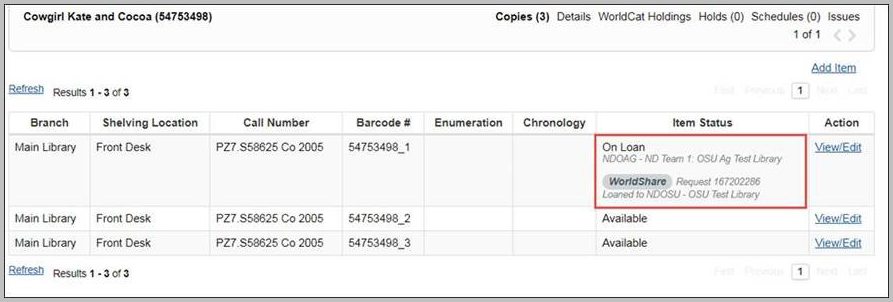
2. Erhalten Sie den Artikel von der ausleihenden Institution
Bei Rückgabe des Artikels:
- Klicken Sie in der linken Navigation unter „Ausleihanfragen“ auf „ Zurückgegeben“ > „Zurückgegeben/Unterwegs“.
- Klicken Sie auf dem Bildschirm „Zurückgegeben/Unterwegs“ auf die Anforderungs -ID oder den Titel , um die Anforderung anzuzeigen. Hinweis: Anforderungswarteschlangen, bei denen die Stapelverarbeitung verfügbar ist, verfügen über ein Stapelverarbeitungssymbol (
 ) in der linken Navigation.
) in der linken Navigation. - Überprüfen und bestätigen Sie in der Anfrage die Informationen im Akkordeon „Anfragedetails“ .
- Um die Anfrage abzuschließen, klicken Sie auf „Eingecheckt/Abgeschlossen“.
- Eine Bestätigungsmeldung wird angezeigt und die Anfrage ist abgeschlossen.
Hinweis: Wenn der Artikel als „Nicht zurückgegeben“ markiert ist, wird er in der linken Navigation unter „Zurückgegeben“ > „Zurückgegeben, aber fehlt“ angezeigt und wird nach 180 Tagen aus dem System gelöscht. - Wenn dies im Modul „Circulation Integration“ konfiguriert ist, wird der Artikel beim Einchecken/Abgeschlossenwerden in WorldShare Interlibrary Loan eingecheckt und erscheint in WorldShare Circulation als verfügbar.
- Der Status des Artikels wird gemäß der Sammlungstyprichtlinie auf „Verfügbar“ oder „Nicht verfügbar“ aktualisiert.
- Vormerkungen und Artikelpläne werden nicht automatisch erfüllt. Wenn der Artikel benötigt wird, um eine Vormerkung oder einen Zeitplan einzuhalten, wird er in der Abrufliste seiner Heimatfiliale angezeigt.
- Das Ausleihpersonal möchte den Artikel möglicherweise nach Erhalt noch einmal einchecken, um die nächsten Schritte zu bestimmen.
- Nach dem ersten Einchecken wird für den ausgeliehenen Artikel in WorldShare Circulation weder die Anforderungs-ID noch der Name der ausleihenden Institution mehr angezeigt.
Wenn der Artikel vor der WorldShare-Fernleihe bei WorldShare Circulation eingecheckt wird:
- Die Mitarbeiter werden aufgefordert, die WorldShare-Anfrage [Anfrage-ID] zu aktualisieren.
- Die Mitarbeiter der WorldShare-Fernleihe müssen die Anfrage als „Eingecheckt/Abgeschlossen“ markieren.